谷歌浏览器下载及浏览器崩溃原因分析
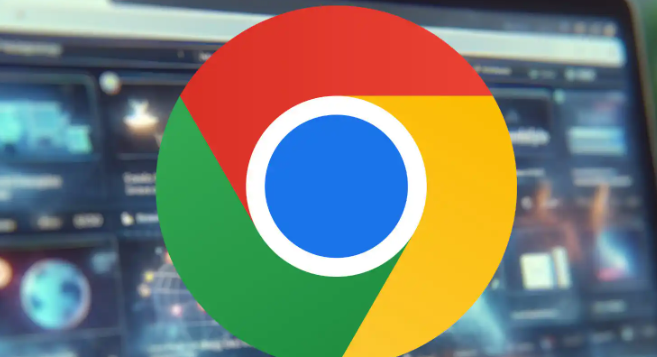
一、Chrome浏览器下载
1. 访问官网:打开你当前的浏览器,在地址栏中输入https://www.google.com/chrome/,并按下回车键进入Chrome官网。
2. 点击下载按钮:在Chrome官网首页,点击“下载Chrome”按钮。页面会自动检测你的操作系统,确保你下载的是适合Windows系统的版本。如果没有自动显示Windows版本,手动选择适合的操作系统和版本。
3. 下载安装程序:点击下载按钮后,浏览器会开始下载Chrome安装程序,通常是一个名为ChromeSetup.exe的文件。下载完成后,找到下载的安装程序文件,通常会保存在“下载”文件夹中。
4. 双击运行安装文件:双击解压后的安装文件,启动安装程序。若系统弹出权限提示框,请选择“是”以继续安装。
5. 设置安装路径并开始安装:安装向导将提示您选择安装路径。您可以使用默认路径(推荐),也可以根据需要自定义安装路径。确认路径后,点击“安装”按钮。
6. 安装完成并启动浏览器:安装完成后,浏览器会自动启动。
二、chrome浏览器崩溃原因分析
1. 插件或扩展程序冲突:某些插件可能与浏览器不兼容,或者多个插件之间相互冲突,导致浏览器崩溃。可通过禁用不必要的插件或逐一排查来确定问题插件。
2. 缓存和Cookie问题:积累过多的缓存和Cookie可能导致浏览器运行异常甚至崩溃。定期清理浏览器的缓存和Cookie可以解决此问题。
3. 硬件加速问题:硬件加速功能在某些设备上可能引起浏览器崩溃。尝试关闭硬件加速,看是否能解决问题。
4. 恶意软件或病毒:电脑中的恶意软件或病毒可能干扰浏览器的正常运行,导致崩溃。使用杀毒软件进行全面扫描和清除。
5. 浏览器版本问题:旧版本的浏览器可能存在已知的漏洞或兼容性问题,而过新的版本也可能不稳定。可考虑更新或降级浏览器版本。
6. 系统资源不足:当电脑的内存或CPU资源被大量占用时,浏览器可能因资源不足而崩溃。关闭其他不必要的程序以释放资源。

如何通过谷歌浏览器管理网站数据存储
了解通过谷歌浏览器管理网站数据存储的方法,优化存储空间,适合需要管理数据的用户。

如何将crx文件导入谷歌浏览器
想了解如何将crx文件导入谷歌浏览器的小伙伴,快来和小编一起看看下面这篇文章吧,教你快速将crx文件导入谷歌浏览器。
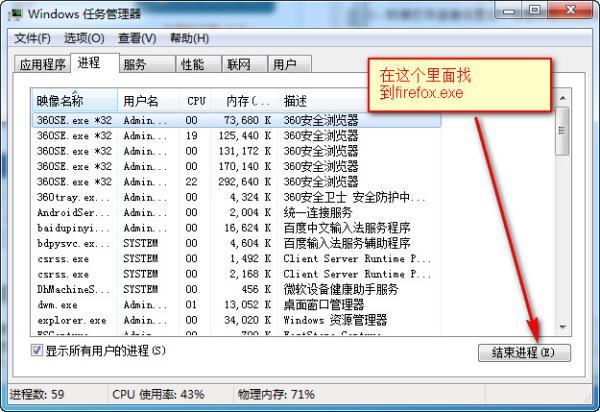
火狐浏览器打不开怎么办_火狐浏览器打不开解决方法
你有没有在使用火狐浏览器的时候遇到各种问题呢,你知道火狐浏览器打不开是怎么回事呢?来了解火狐浏览器打不开的解决方法,大家可以学习一下

安卓Chrome如何管理网页的通知权限
详细介绍在安卓Chrome浏览器中如何对网页的通知权限进行有效的管理,包括允许、禁止和自定义设置等操作。

谷歌浏览器扩展插件安全检测方法
讲解谷歌浏览器扩展插件安全检测方法,帮助用户识别和防范不安全插件风险。
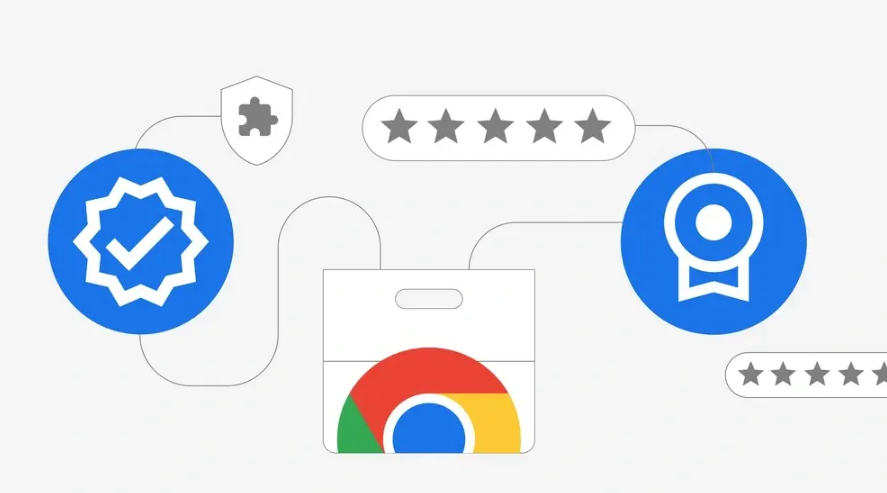
Chrome浏览器提升网页搜索效率方法
Chrome浏览器提升网页搜索效率方法,帮助用户快速定位所需内容,提高搜索精准度。

chrome下载速度怎么提升
chrome下载速度怎么提升?Chrome是一款性能很强大的浏览器,使用起来非常方便,但美中不足的是,Chrome的下载速度非常慢。

如何在 Chrome 中排队下载?
如果您经常下载文件,那么整理它们会很方便。为此,您可以在 Chrome 中排队下载。排队下载可以为您节省一些时间和麻烦,尤其是当您想要下载多个文件时。

如何将谷歌浏览器设置为默认PDF查看器
如何将谷歌浏览器设置为默认PDF查看器?有些小伙伴想将谷歌浏览器设置为默认PDF查看器,下面小编将向大家分享设置教程一览。

谷歌浏览器如何使用国内镜像下载?谷歌浏览器使用国内镜像方法一览
很多用户都需要使用谷歌搜索来查找一些英语学习资料,但是由于某些原因在国内无法使用。今天小编给大家分享另一种可以在国内使用Google搜索的方法,那就是使用Google镜像网站。

如何下载安装google chrome极速版?
如何下载安装google chrome极速版?Google Chrome是由Google开发的一款设计简单、高效的Web浏览工具。Google Chrome浏览器可以帮助你快速、安全地搜索到自己需要的内容。

如何在win10 Microsoft Edge浏览器中安装Google Chrome主题?
微软拥有新的Windows和Mac浏览器。很多人抢着装也不奇怪。它不一定是他们的主要驱动,但他们至少可以尝试它的功能。

chrome如何开启继续浏览上次打开的网页?
chrome浏览器有一个非常实用的功能,可以保存大家关闭浏览器时的网页内容,在下一次打开仍然可以浏览上次的网页。那么具体该如何操作呢?下面就和小编一起来看看具体的操作方法吧,希望能对大家有所帮助!

Chrome浏览器无法安装插件怎么办?<解决办法>
现在大部分使用浏览器有google浏览器、搜狗浏览器、360安全浏览器等,虽然国内环境无法正常登录google账户、无法访问应用商店,但是google浏览器搜索速度很快且操作方式很简单,用户可以轻松、快速访问自己最常访问的网站,也因此google浏览器深受广大网友的青睐。

如何重置谷歌浏览器?
在我们日常使用谷歌浏览器时,有时会遇到浏览器崩溃或者是无法打开网页等一系列问题。这时需要我们重置浏览器,恢复默认试一下,那么,具体该如何将chrome浏览器重置呢?下面小编为大家分享了重置chrome浏览器的具体操作方法,有需要的朋友一起来看看吧!

chrome无法登录同步怎么办_谷歌浏览器同步数据方法
谷歌浏览器经常出现在别的设备登录数据却无法同步的问题?一个插件解决你的问题!
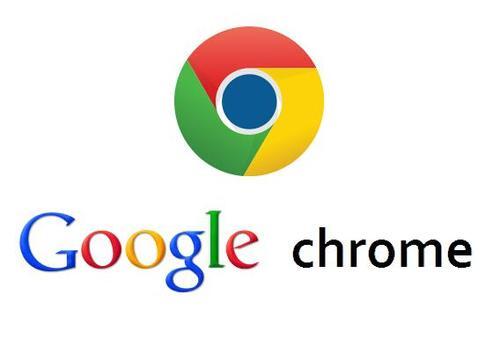
如何使用Chrome扩展“Workspace”恢复谷歌的旧图标?
谷歌上个月将其云计算、生产力和协作工具套件重新命名为“Workspace”,并在其产品套件中推出了徽标更新。

如何在谷歌浏览器中恢复反向图像搜索?
谷歌最近用他们认为更好的替代品替换了 Chrome 最有用的功能之一。用于进行反向图像搜索的右键单击菜单选项已被替换为通过 Google Lens 进行搜索。如果您严重依赖旧功能,并希望将其恢复,请不要担心。有一种方法可以在 Chrome 中恢复反向图像搜索。





